So zeigen Sie Dateien in Windows 10 an, ohne sie zu öffnen
Veröffentlicht: 2022-01-29Auf Ihrem Windows 10-PC befinden sich wahrscheinlich Microsoft Word-Dokumente, Excel-Tabellen, PDFs, Fotos, Videos, Audiodateien und mehr. Wäre es nicht großartig, wenn Sie jede dieser Dateien schnell und einfach anzeigen oder abspielen könnten, ohne sie über die zugehörigen Anwendungen öffnen zu müssen? Sie können dieses Kunststück mit Hilfe eines Dateibetrachters ausführen.
Ein Dateibetrachter hilft Ihnen nicht nur dabei, Ihre eigenen Dateien auszuchecken, sondern kann Ihnen auch dabei helfen, unbekannte Dateien anzuzeigen, die an Sie gesendet werden. In einigen Fällen wissen Sie möglicherweise nicht, mit welchem Programm Sie eine solche Datei öffnen sollen. In anderen Fällen haben Sie möglicherweise nicht einmal die erforderliche Anwendung auf Ihrem Computer.
Der Datei-Explorer in Windows 10 verfügt über ein eigenes Vorschaufenster, das bestimmte Dateitypen anzeigen kann. Sie können jedoch auch die Hilfe mehrerer Programme von Drittanbietern in Anspruch nehmen, darunter QuickLook, WinQuickLook, Air File Viewer Pro, File Viewer Plus und All Video Player HD.
Vorschaubereich des Datei-Explorers
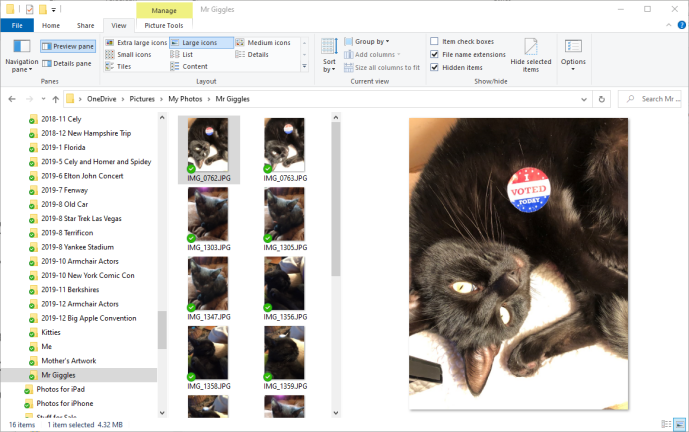
Schneller Blick
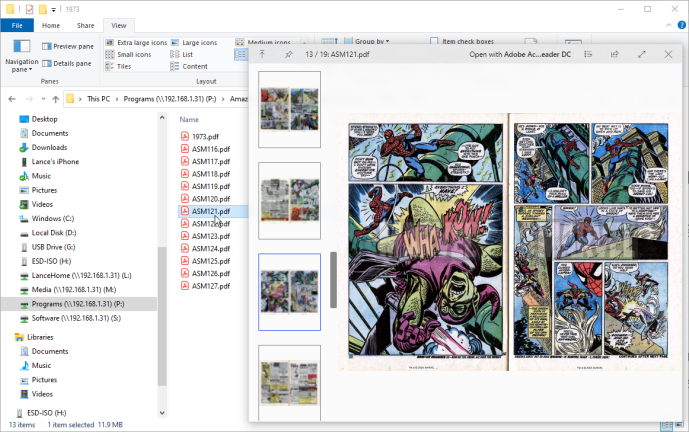
QuickLook bietet eine coole und praktische Möglichkeit, Dateien anzuzeigen. Installieren Sie diese kostenlose App und sie integriert sich in den Datei-Explorer. Es ist jetzt nicht mehr erforderlich, irgendeine Art von Vorschaufenster oder -bereich manuell zu öffnen. Wählen Sie im Datei-Explorer einfach die Datei aus, die Sie anzeigen möchten, und drücken Sie die Leertaste. Das QuickLook-Fenster öffnet sich schnell, um die Datei in einem speziellen Fenster anzuzeigen.
Sie können eine Vielzahl von Dateitypen anzeigen, darunter Word-Dokumente, Excel-Tabellen, PowerPoint-Präsentationen, PDFs, HTML-Dateien und sogar ZIP-Dateien. Sie können sogar viele Audio- und Videodateien abspielen. Um das Programm mit Microsoft Office-Dateien zu verwenden, müssen Sie ein kostenloses Plug-in installieren, das Sie auf der Seite „Verfügbare Plug-ins“ des Entwicklers finden.
Sie können auch einfach durch mehrseitige Dokumente navigieren und durch Audios und Videos schrubben. Wie beim Datei-Explorer ändern Sie einfach die Größe des Fensters, um die Größe der angezeigten Datei zu erhöhen oder zu verringern. Und Sie können eine Datei über ihre native Anwendung öffnen, indem Sie einfach auf die Schaltfläche Öffnen klicken.
WinQuickLook
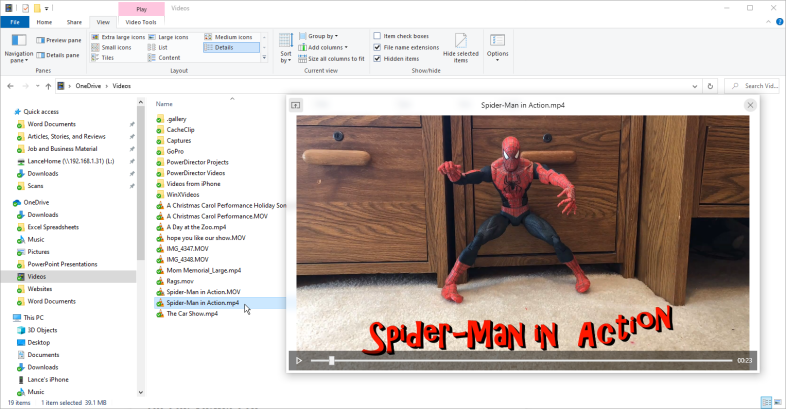
Cooler Dateibetrachter
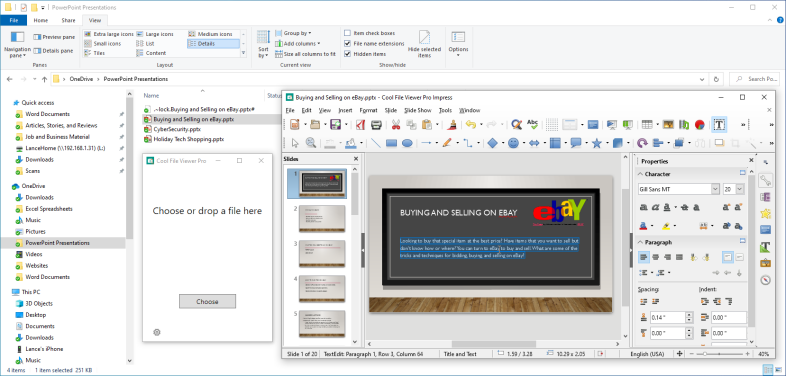
Mit der kostenlosen Version von Cool File Viewer können Sie eine begrenzte Anzahl von Dateitypen anzeigen und bestimmte Audio- und Videodateien abspielen. Die wahre Stärke dieses Programms liegt jedoch in den In-App-Käufen oder der für 20 US-Dollar bezahlten Pro-Version.

Das vollständige Cool File Viewer Pro-Programm gibt Ihnen die Möglichkeit, PDFs, alle Arten von Bildern und eine Vielzahl von Video- und Audiodateien anzuzeigen. Sie können komprimierte Dateien im ZIP- und RAR-Format anzeigen und extrahieren. Außerdem können Sie Microsoft Office-Dokumente anzeigen und bearbeiten.
Cool File Viewer integriert sich nicht direkt in den Datei-Explorer, sondern läuft als kleines eigenständiges Fenster. Sie können das Fenster neben dem Datei-Explorer positionieren und dann jede Datei, die Sie sehen möchten, per Drag & Drop in Cool File Viewer ziehen.
Eine andere Möglichkeit besteht darin, in Cool File Viewer auf die Schaltfläche Auswählen zu klicken und die anzuzeigende Datei auszuwählen. Sie können Dateien auch über den Datei-Explorer anzeigen, indem Sie den Befehl „Öffnen mit“ und dann Cool File Viewer auswählen.
Dateibetrachter Plus
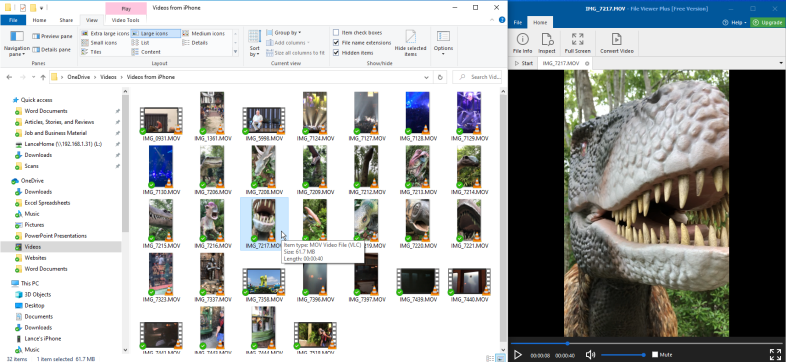
Die kostenlose Version von File Viewer Plus kann Dateien aus Microsoft Word und Excel sowie PDFs, Bilddateien und HTML-Dateien anzeigen. Sie können auch eine Vielzahl von Audio- und Videotypen wiedergeben. Um zusätzliche Dateien wie PowerPoint-Präsentationen anzuzeigen, müssen Sie 29,99 US-Dollar für ein Upgrade auf die kostenpflichtige Version ausgeben.
Wie Cool File Viewer läuft File Viewer Plus als eigenständiges Fenster, das Sie bei Bedarf neben dem Datei-Explorer positionieren können. Ziehen Sie jede Datei, die Sie anzeigen möchten, und legen Sie sie oben im Fenster ab, oder greifen Sie eine Datei, indem Sie sie aus dem Menü Datei | auswählen Befehl öffnen. Sie können Dateien auch direkt im Datei-Explorer anzeigen, indem Sie den Befehl „Öffnen mit“ verwenden und File Viewer Plus auswählen.
Das File Viewer Plus-Fenster ist vollgepackt mit Funktionen. Öffnen Sie ein Word-Dokument oder eine Excel-Tabelle, und die Symbolleisten und Befehle für Word oder Excel werden angezeigt. Sie können dann die Formatierung und andere Attribute ändern, um die Datei auf andere Weise anzuzeigen.
Mit der kostenpflichtigen Version können Sie alle vorgenommenen Formatierungsänderungen beibehalten und die Datei dann speichern, konvertieren oder drucken. Öffnen Sie eine Bilddatei, und Sie können Helligkeit, Kontrast, Schärfe, Größe, Drehung und andere Effekte anpassen.
Standardmäßig zeigt File Viewer Plus ein Infofenster neben der angezeigten Datei mit ihren Metadaten und anderen Details an. Sie können diesen Bereich und die Symbolleisten jedoch deaktivieren, um die Datei im Vollbildmodus anzuzeigen.
Alle Video Player HD
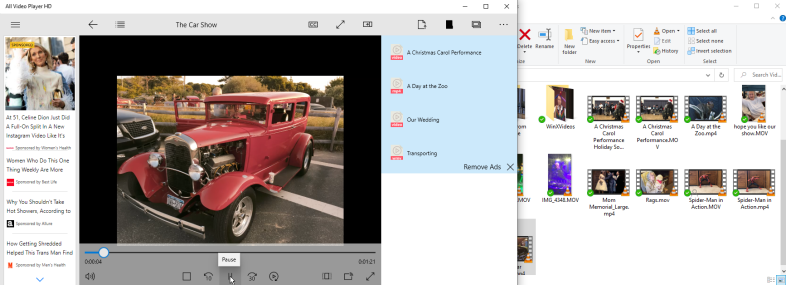
Suchen Sie nach einem Programm, das Video und Audio abspielen kann? Suchen Sie nicht weiter als All Video Player HD. Mit diesem Dienstprogramm können Sie eine Vielzahl von Videoformaten einstellen, darunter MP4, AVI, WMV, MOV, MP3, M4A und M4B. Die App ist vielseitig, da Sie auf verschiedene Arten auf Videos und Audiodateien zugreifen und diese wiedergeben können.
Ziehen Sie eine Datei aus dem Datei-Explorer auf das All Video Player HD-Fenster und legen Sie sie dort ab, und die Wiedergabe beginnt sofort, oder öffnen Sie einfach eine Datei aus dem Programm selbst heraus. Sie können einen ganzen Ordner mit Video- oder Audiodateien hinzufügen, und All Video Player HD stellt sie in die Warteschlange, um sie nacheinander abzuspielen. Sie können ganz einfach eine Verlaufsliste vergangener Audio- und Videodateien anzeigen, die Sie abgespielt haben, und jede davon wiedergeben.
All Video Player HD kann sogar Videos von ISO-Dateien und bestimmten DVDs wiedergeben, indem die .vob-Dateien aus dem VIDEO_TS-Ordner der Disc geladen werden. Die App kann auch Videos und Audio direkt aus dem Internet über eine URL wiedergeben. Sie können die Metadaten jeder Datei anzeigen, z. B. Größe und Bildrate. Die Basisversion ist kostenlos, belastet Sie jedoch mit Werbung. Pony up $4,99, und die Anzeigen verschwinden.
